
КАТЕГОРИИ:
АстрономияБиологияГеографияДругие языкиДругоеИнформатикаИсторияКультураЛитератураЛогикаМатематикаМедицинаМеханикаОбразованиеОхрана трудаПедагогикаПолитикаПравоПсихологияРиторикаСоциологияСпортСтроительствоТехнологияФизикаФилософияФинансыХимияЧерчениеЭкологияЭкономикаЭлектроника
MS Access. Создание таблиц и запросов.
Создание запроса на создание таблицы
В этой статье описано, как создать и выполнить запрос на создание таблицы. Запрос на создание таблицы используется, когда необходимо скопировать данные, содержащиеся в таблице, или создать архив этих данных.
Если необходимо изменить или обновить часть данных в существующем наборе записей, например одно или несколько полей, следует использовать запрос на обновление. Дополнительные сведения о запросах на обновление см. в статье Создание запроса на обновление.
Если необходимо добавить записи (строки) в существующую таблицу, следует использовать запрос на добавление. Дополнительные сведения о запросах на добавление см. в статье Создание запроса на добавление.
Предполагаемое действие:
- Основные сведения о запросах на создание таблицы
- Создание запроса на создание таблицы
- Дополнительные сведения об условиях и выражениях запроса
- Выполнение запроса, заблокированного из-за режима отключения содержимого
Основные сведения о запросах на создание таблицы
Запрос на создание таблицы получает данные из одной или нескольких таблиц, а затем помещает набор результатов в новую таблицу. Эта новая таблица может располагаться в базе данных, открытой в данный момент, или создается в другой базе данных.
Обычно запрос на создание таблицы создается, когда необходимо скопировать данные или поместить их в архив. Предположим, что существует таблица (или несколько таблиц) с данными по продажам за прошедшие периоды, и эти данные нужно использовать в отчетах. Эти данные не изменяются, поскольку все сделки были совершены, по меньшей мере, день назад. Многократное выполнение запроса для извлечения данных требует значительного времени, особенно если запрос сложный, а хранилище данных имеет большой объем. Загрузив данные в отдельную таблицу и используя эту таблицу в качестве источника данных, можно снизить нагрузку и получить удобный архив данных. В процессе работы следует помнить, что данные в новой таблице являются копией исходных данных в определенный момент времени; они не имеют связи и не подключены к исходной таблице (или таблицам).
Процесс создания запроса на создание таблицы состоит из следующих основных этапов.
- Включите содержимое базы данных, если она не подписана или не находится в надежном расположении. Иначе нельзя будет запускать запросы на изменение (запросы на добавление, на обновление или на создание таблицы).
- В режиме конструктора запроса создайте запрос на выборку, а затем изменяйте этот запрос, пока он не будет возвращать нужные записи. Можно выбирать данные из нескольких таблиц и, фактически, денормализовать данные. Например, можно поместить данные о заказчиках, грузоотправителях и поставщиках в одну таблицу — это обычно не делается в производственной базе данных с правильно нормализованными таблицами. В запросе можно также использовать условия для более точной настройки или сужения набора результатов.
Дополнительные сведения о нормализации данных см. в статье Основные сведения о создании баз данных.
- Преобразуйте запрос на выборку в запрос на создание таблицы, выберите расположение для новой таблицы и затем запустите запрос, чтобы создать таблицу.
Не следует путать запрос на создание таблицы с запросами на обновление или добавление. Запрос на обновление используется, когда необходимо добавить или изменить данные в отдельных полях. Запрос на добавление используется, когда требуется добавить записи (строки) в набор записей в существующей таблице.
Дополнительные сведения о запросах на обновление см. в статье Создание запроса на обновление. Дополнительные сведения о запросах на добавление см. в статье Создание запроса на добавление.
 К НАЧАЛУ СТРАНИЦЫ
К НАЧАЛУ СТРАНИЦЫ
Создание запроса на создание таблицы
При создании запроса на создание таблицы сначала создается запрос на выборку, а затем он преобразуется в запрос на создание таблицы. В запросе на выборку можно использовать вычисляемые поля и выражения, чтобы он возвращал нужные данные. Следующие действия описывают создание и преобразование запроса. Если нужный запрос на выборку уже создан, перейдите сразу к инструкциям по преобразованию запроса на выборку или по выполнению запроса на создание таблицы.
Включение содержимого базы данных
ПРИМЕЧАНИЕ. Выполните следующие действия только в том случае, если база данных не находится в надежном расположении и не подписана. Каждый раз при открытии такой базы данных отображается панель сообщений.
- На панели сообщений нажмите кнопку Параметры.
- В диалоговом окне Параметры безопасности Microsoft Office выберите параметр Включить это содержимое и нажмите кнопку ОК.
Если панель сообщений не отображается
- На вкладке Работа с базами данных в группе Отображение выберите параметр Панель сообщений.
Создание запроса на выборку
ПРИМЕЧАНИЕ. Если запрос на выборку, возвращающий нужные данные, уже создан, перейдите к следующему шагу.
- На вкладке Создание в группе Другие щелкните Конструктор запросов.

- В диалоговом окне Добавление таблицы дважды щелкните таблицы, из которых нужно получить данные. Каждая таблица отображается в окне в верхней части конструктора запросов. Нажмите кнопкуЗакрыть, когда закончите добавление таблиц.
- В каждой таблице дважды щелкните поля, которые нужно использовать в запросе. Каждое поле появляется в пустой ячейке в строке Поле бланка запроса. На рисунке показан бланк с несколькими добавленными полями.
-
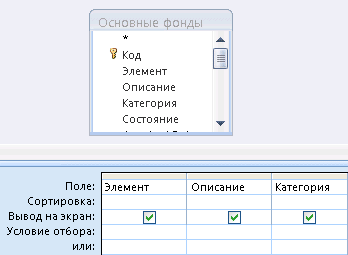
- При необходимости добавьте выражения в строку Поле.
- Можно также добавить любые условия отбора в строку Условия отбора бланка запроса.
- Чтобы выполнить запрос и отобразить результаты в режиме таблицы, нажмите кнопку Выполнить
 .
. - При необходимости можно изменять поля, выражения или условия отбора и повторно выполнять запрос, пока он не будет возвращать данные, которые нужно поместить в новую таблицу.
Преобразование запроса на выборку
- Откройте запрос на выборку в режиме конструктора или перейдите в режим конструктора одним из следующих способов.
- Если запрос открыт в режиме таблицы, щелкните правой кнопкой мыши вкладку документа запроса и выберите команду Конструктор.
- Если запрос закрыт, в области переходов щелкните правой кнопкой мыши запрос и выберите в контекстном меню команду Конструктор.
- На вкладке Конструктор в группе Тип запроса выберите команду Создание таблицы.
Откроется диалоговое окно Создание таблицы.
- В поле Имя таблицы введите имя новой таблицы.
-или-
Щелкните кнопку раскрытия списка и выберите имя существующей таблицы.
- Выполните одно из следующих действий.
- Поместите новую таблицу в текущую базу данных.
- Выберите параметр Текущая база данных, если он еще не выбран, и нажмите кнопку ОК.
- Нажмите кнопку Выполнить
 , а затем нажмите кнопку Да для подтверждения операции.
, а затем нажмите кнопку Да для подтверждения операции.
ПРИМЕЧАНИЕ. При замене существующей таблицы эта таблица сначала удаляется и перед этим запрашивается подтверждение на удаление. Нажмите кнопку Да, а затем нажмите кнопку Да еще раз для создания новой таблицы.
- Поместите новую таблицу в другую базу данных.
- Выберите параметр В другой базе данных.
- В поле Имя файла введите расположение и имя файла другой базы данных.
-или-
Нажмите кнопку Обзор и в новом диалоговом окне Создание таблицы укажите расположение другой базы данных и нажмите кнопку ОК.
- Нажмите кнопку ОК, чтобы закрыть первое диалоговое окно Создание таблицы.
- Нажмите кнопку Выполнить
 , а затем нажмите кнопку Да для подтверждения операции.
, а затем нажмите кнопку Да для подтверждения операции.
ПРИМЕЧАНИЕ. При замене существующей таблицы эта таблица сначала удаляется и перед этим запрашивается подтверждение на удаление. Нажмите кнопку Да, а затем нажмите кнопку Да еще раз для создания новой таблицы.
 К НАЧАЛУ СТРАНИЦЫ
К НАЧАЛУ СТРАНИЦЫ
Дополнительные сведения об условиях и выражениях запроса
При описании действий в данном разделе упоминаются условия и выражения. Условие запроса — это правило, определяющее запись, которую следует включить в запрос; условия используются, когда не все записи в определенном наборе данных должны отображаться. Например, условие отбора >25 AND <50возвращает значения больше 25 и меньше 50. Условие отбора "Чикаго" OR "Париж" OR "Москва"возвращает записи только для этих городов.
Дополнительные сведения об использовании условий см. в статье Примеры условий запроса.
Выражение — это совокупность математических и логических операторов, констант, функций и имен полей, элементов управления и свойств, которая при вычислении дает единственное значение. Выражение используется, когда нужны данные, не содержащиеся непосредственно в таблице. Например, выражение[Цена]*[Количество] умножает значение поля «Цена» на значение поля «Количество». Выражения можно использовать самыми разными способами, и процедура их создания и применения может оказаться довольно сложной.
Дополнительные сведения о создании и использовании выражений см. в статье Создание выражений.
 К НАЧАЛУ СТРАНИЦЫ
К НАЧАЛУ СТРАНИЦЫ
Выполнение запроса, заблокированного из-за режима отключения содержимого
По умолчанию, если открывается база данных, которая находится не в надежном расположении и при этом ей не предоставлено состояние доверенной, приложение Access не допускает выполнения запросов на изменение, т. е. запросов на добавление, обновление, удаление или на создание таблицы.
Если при попытке выполнить запрос на изменение ничего не происходит, проверьте, не появляется ли в строке состояния Access следующее сообщение:
Дата добавления: 2014-12-30; просмотров: 483; Мы поможем в написании вашей работы!; Нарушение авторских прав |